
[page_break]
14、隐藏其它所有图层(除背景层之外),然后选择背景层,填充红色,用加深和减淡工具处理成褶皱的丝绸效果,其实主要是人物右侧部分,因为其它部分都被覆盖住了。
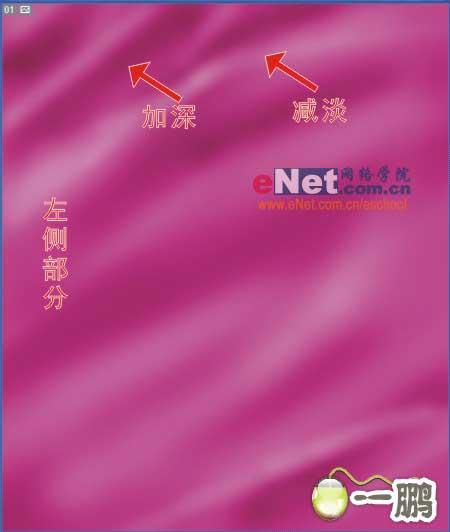
15、取消图层隐藏,把玫瑰花图层组挪移至最上面,然后在该图层组之下新建头纱图层组,并在头纱图层组内新建头纱底色层,用路径工具绘出人物左右两侧头纱的外形轮廓(如图),应该覆盖人物的地方要覆盖,不应该覆盖人物的地方一定要精确。
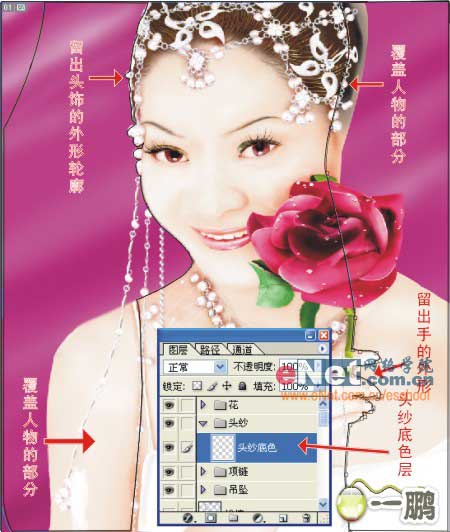
[page_break]
16、将步骤15里的两个路径转为选区,并适当羽化选区,然后在头纱底色图层中,用画笔工具画出头纱底色。

17、新建一个800*800像素的文件,双击背景层(使其变为普通图层0)。将工具栏中的前景色调为黑色,背景色调为白色,Alt+Delete键填充文件为黑色。然后使用滤镜——风格化——拼贴(拼贴数为100、最大位移1、填充空白区域选背景色)做出白色网格线。
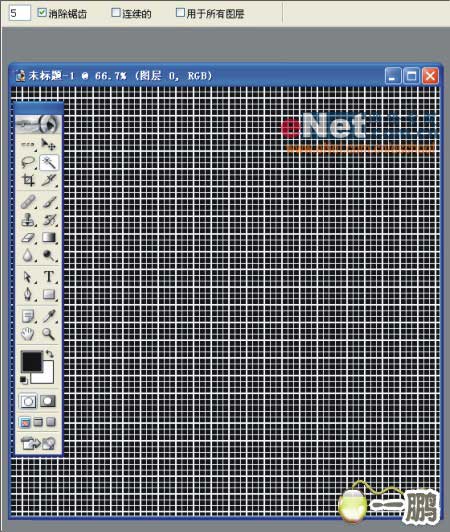
[page_break]
18、用魔棒工具选择黑色部分(此时在魔棒属性栏中不能选择“连续的”)并删除,画面中只保留白色网格线;用自由变换工具旋转画面;用裁剪工具修剪出一个完整的倾斜网格线,并将其定义为图案(编辑——定义图案),命名为“纱”。
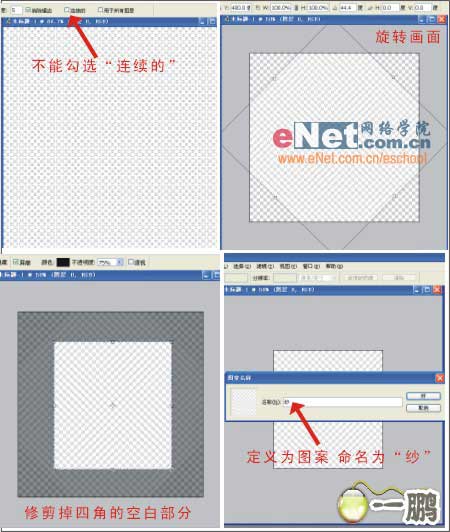
19、回到原来的文件,在头纱图层组内新建图层,命名为纱,选择此图层,并将步骤15中的路径转为选区,用刚才定义的图案填充该选区。

[page_break]
20、用涂抹工具对纱进行适当调整,也可用模糊工具稍加修饰。
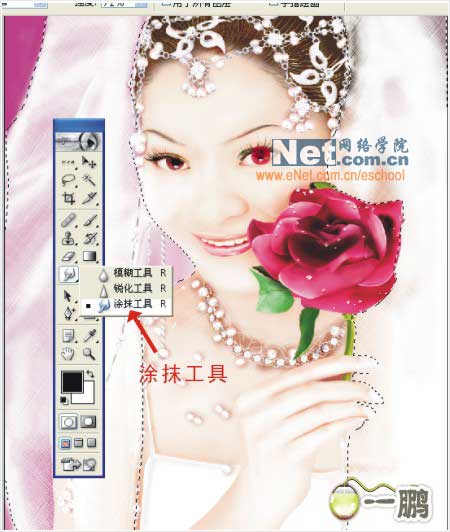
21、最后删除线稿层并调整其它图层顺序,完成。效果如图:

| 
